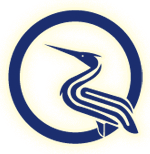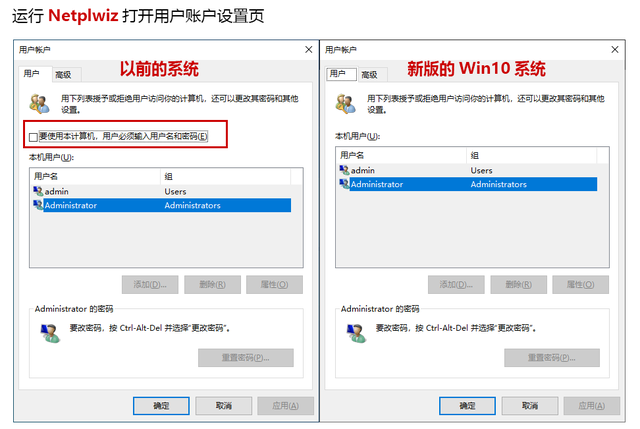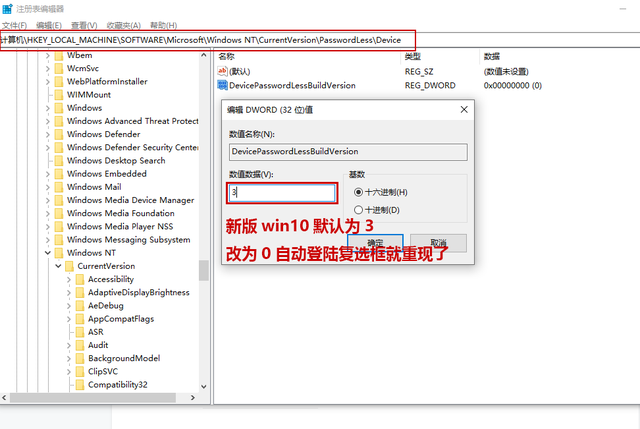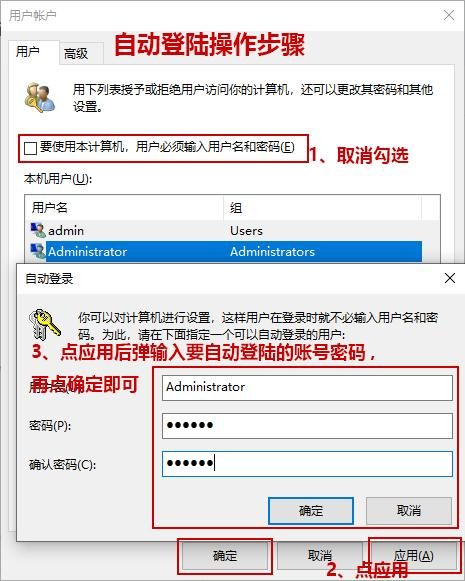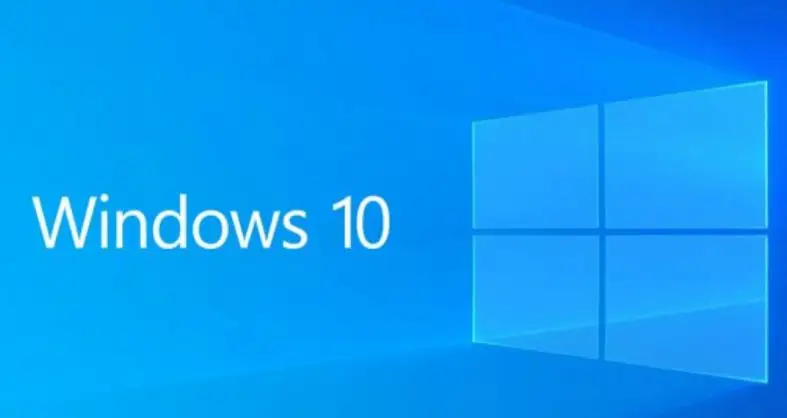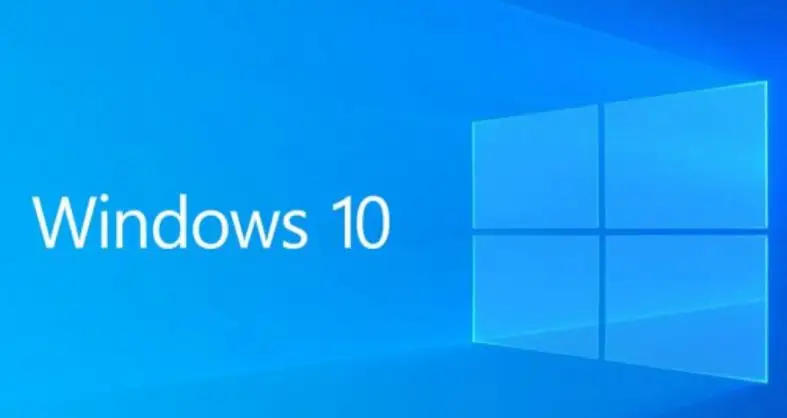
如果win10没有给账号设置密码(即密码为空),系统启动的时候会自动进入系统桌面,由于扫描仪要设置账号和密码或为了安全及隐私有时候又不得不设置一个密码。设置了密码后,每次开机都得输入密码才能进入桌面,那么有时候就要让电脑在开机时自动登录并进入桌面。
在以前的系统我们只要运行命令Netplwiz,打开用户账户便可以轻松设置系统自动登录指定的用户。
但是最近几版win10中发现,运行Netplwiz后,发现少了一个【要使用本计算机,用户必须输入用户名和密码】复选框。
因为要设置Win10自动登录指定的用户,需要取消这个复选框后进行配置。所以最好的办法是找回这个复选框来。
找回自动登录复选框的办法
要找回这个复选框其实也很简单,只需要修改注册表的一个小地方即可。
在运行中执行“regedit ” 打开注册表
HKEY_LOCAL_MACHINE\SOFTWARE\Microsoft\Windows NT\CurrentVersion\PasswordLess\Device
修改下面的DevicePasswordLessBuildVersion值为0,那么再运行Netplwiz,【要使用本计算机,用户必须输入用户名和密码】复选框就又出现了。
找回复选框后,只需要取消勾选,再点【应用】,会弹出自动登陆设置框,输入要自动登陆的账号密码,点确定即可。
最后更新 2022-11-25